Steam Deck: Game Boy Guide Guide
- By Riley
- May 22,2025
Быстрые ссылки
Паровая колода - это не просто электростанция для современных игр; Это также универсальная платформа, которая может быть преобразована в исключительное устройство для игры в ретро, включая классику от оригинального Game Boy. Благодаря своей архитектуре, похожей на ПК, палуба Steam предлагает непревзойденную настройку, что делает ее главным выбором для геймеров, стремящихся пережить магию более старых названий.
Красота игр Game Boy заключается в их вневременном дизайне, и мастерство, очевидное даже в пределах ограниченных цветовых палитров. Вот всеобъемлющее руководство о том, как установить Emudeck и наслаждаться играми Game Boy на своей палубе.
Обновлено 13 января 2024 года Майклом Ллевеллином: Хотя игры Game Boy требуют минимальной мощности, достижение идеального эмуляции в палубе очень значительно от установки Decky Loader и плагина электроинструментов. Эти инструменты помогают контролировать SMT и повысить производительность. Это руководство было обновлено, чтобы включить подробные шаги для установки Decky Loader и Power Tools, а также инструкции по восстановлению Decky Loader после обновления Steam Deck.
Перед установкой emudeck
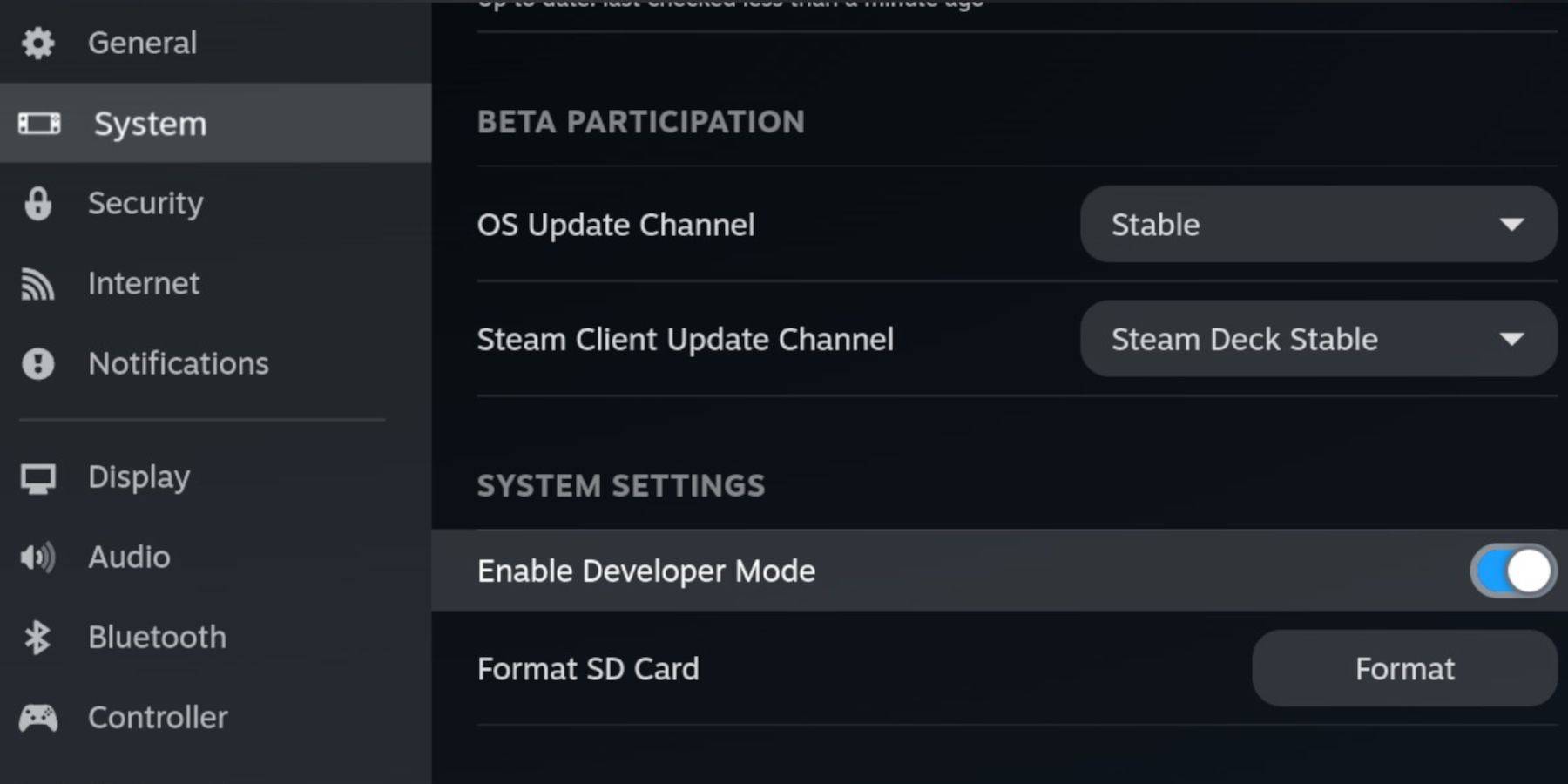 Прежде чем начать настройку Emudeck, убедитесь, что у вас есть следующие предметы первой необходимости для запуска эмуляторов и хранения ваших любимых игр для мальчиков:
Прежде чем начать настройку Emudeck, убедитесь, что у вас есть следующие предметы первой необходимости для запуска эмуляторов и хранения ваших любимых игр для мальчиков:
- Полностью заряженная паровая палуба.
- A2 MicroSD -карта для установки игр и эмуляторов.
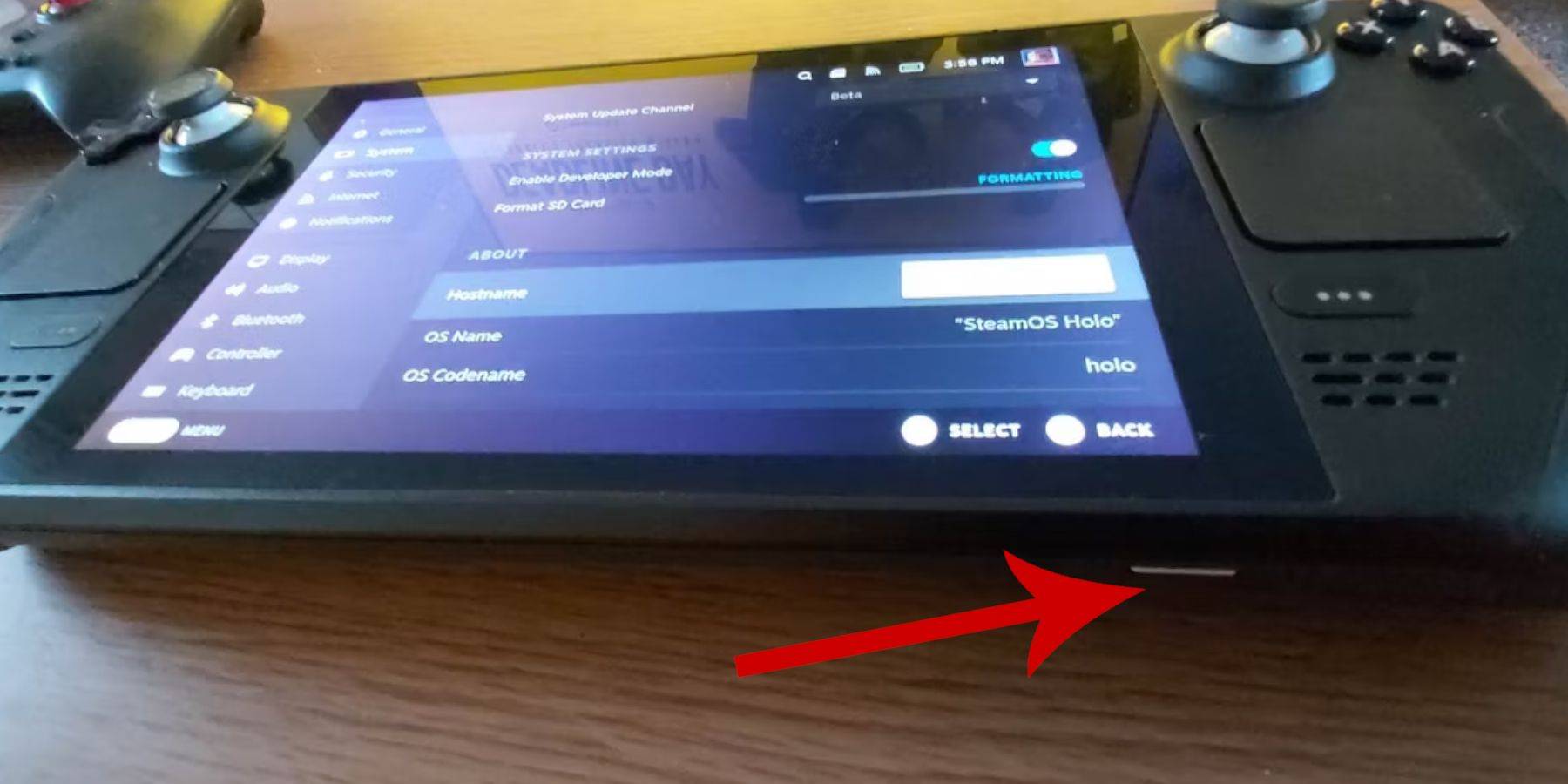 - юридически принадлежащий Game Boy Roms.
- юридически принадлежащий Game Boy Roms.
- Клавиатура Bluetooth и мышь для просмотра и передачи ПЗУ (или проводной комплект для использования с системой стыковки паровой колоды).
Изменить режим разработчика
- Нажмите кнопку Steam, чтобы получить доступ к основному меню.
- Перейдите в меню системы и включите режим разработчика.
- В меню разработчика включите отладку CEF.
- Выберите опцию питания в меню.
- Выберите переключение в режим рабочего стола, чтобы перевести паровую палубу.
Скачать emudeck в режиме рабочего стола
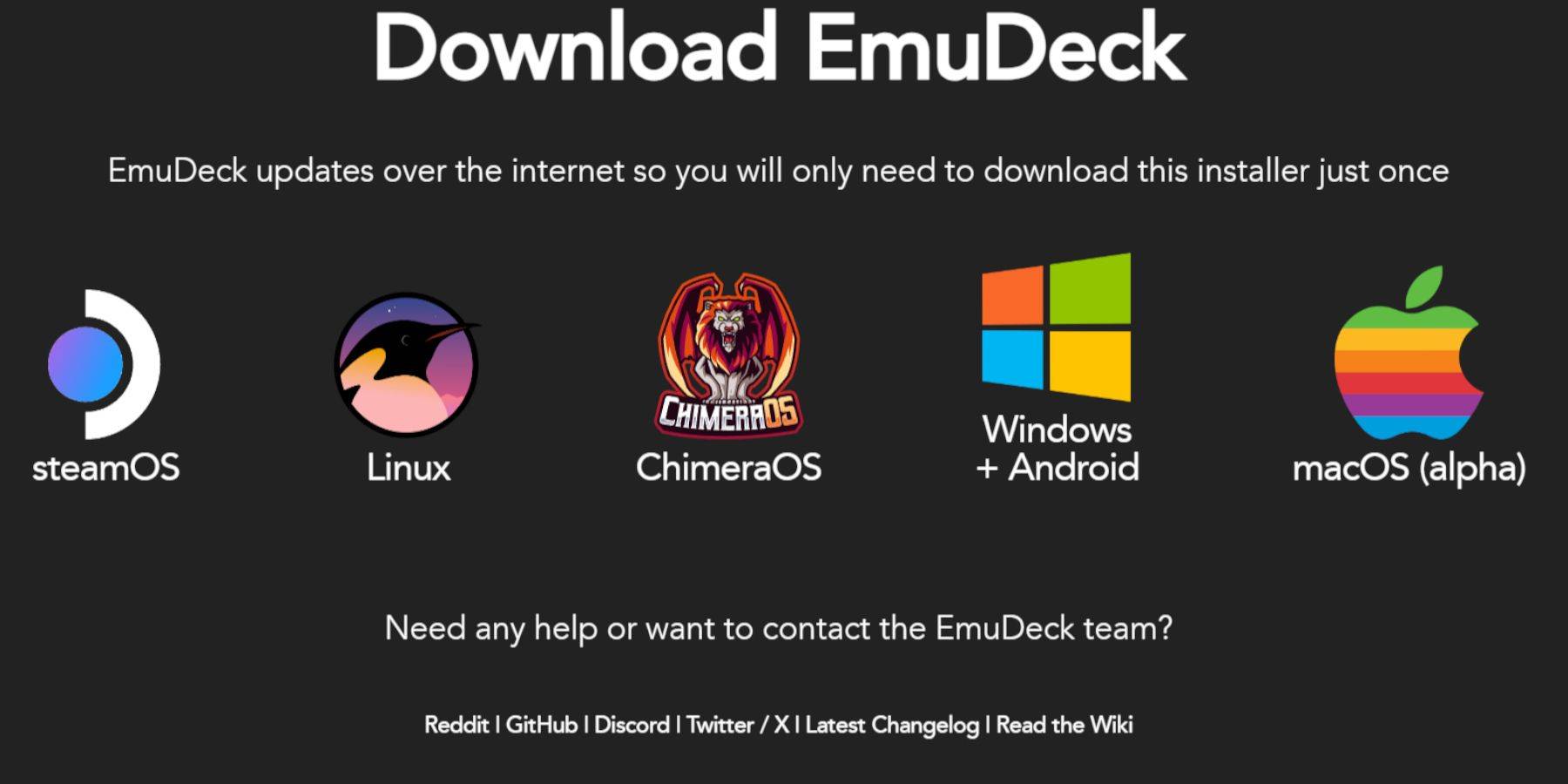 - Подключите клавиатуру и мышь к паровой палубе.
- Подключите клавиатуру и мышь к паровой палубе.
- В режиме рабочего стола откройте браузер, такой как DuckDuckgo или Mozilla Firefox, и перейдите на страницу загрузки Emudeck.
- Нажмите кнопку «Скачать» в правом верхнем углу, затем выберите «Steam OS» и выберите «Скачать бесплатно».
- Выберите «Рекомендуемые настройки», а затем «Пользовательская установка».
- В меню Emudeck выберите значок SD -карты с надписью «Первичный».
- В меню процесса запуска emudeck снова выберите «Первичную» значок SD -карты.
- Вы можете установить все эмуляторы или выбрать конкретные, такие как ретроарх, эмуляция и менеджер Steam ROM, затем нажмите «Продолжить».
- Включить автоматическое сохранение.
- Пропустите последующие экраны и завершите установку, выбрав «отделку».
Быстрые настройки
- Запустите программу Emudeck и перейдите к быстрым настройкам.
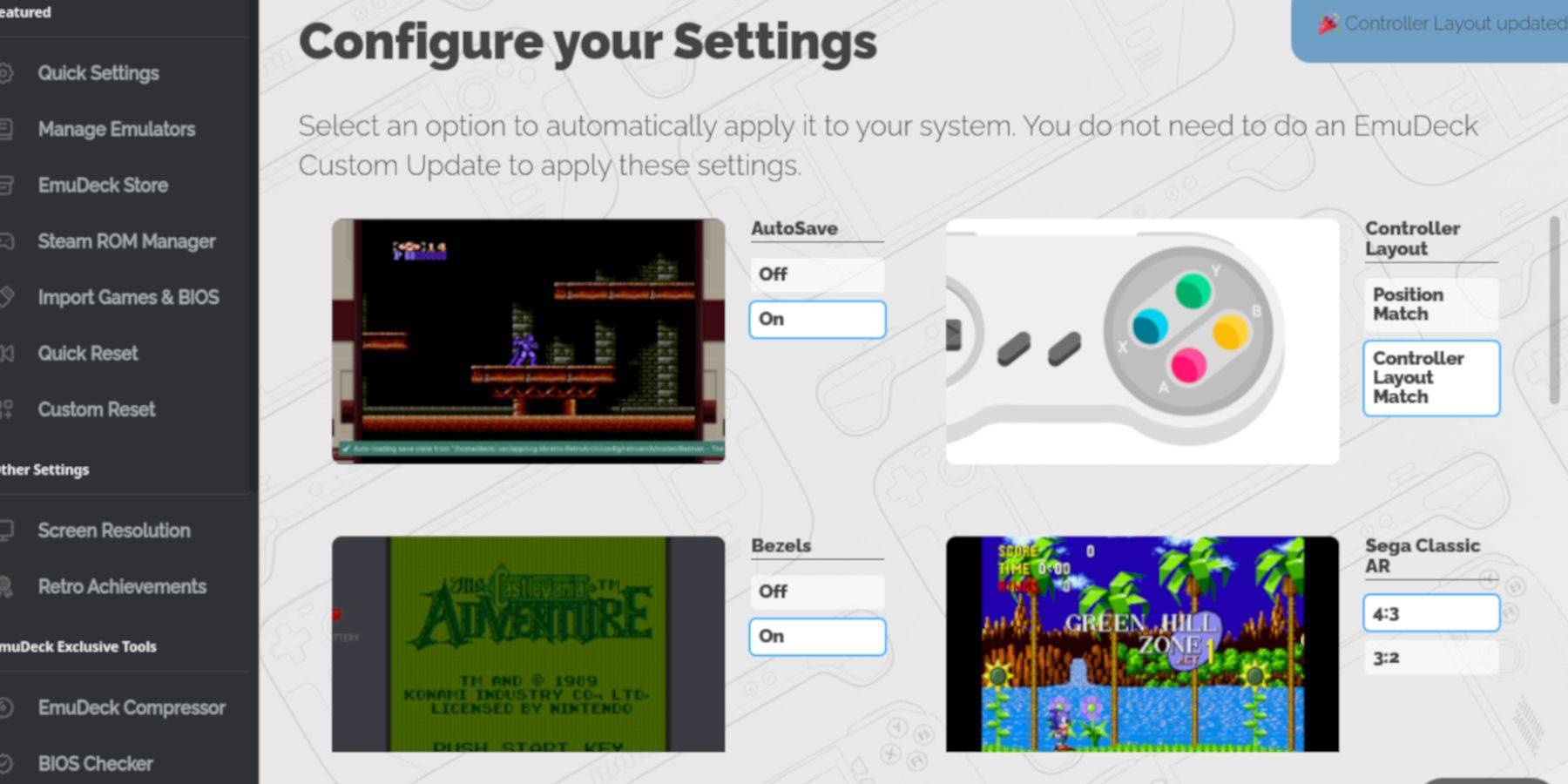 - Включите автоматическую.
- Включите автоматическую.
- Выберите макет контроллера.
- Включить рамки.
- Включите Nintendo Classic AR.
- Активируйте ЖК -портативные устройства.
Добавление Game Boy Games в палубу Steam
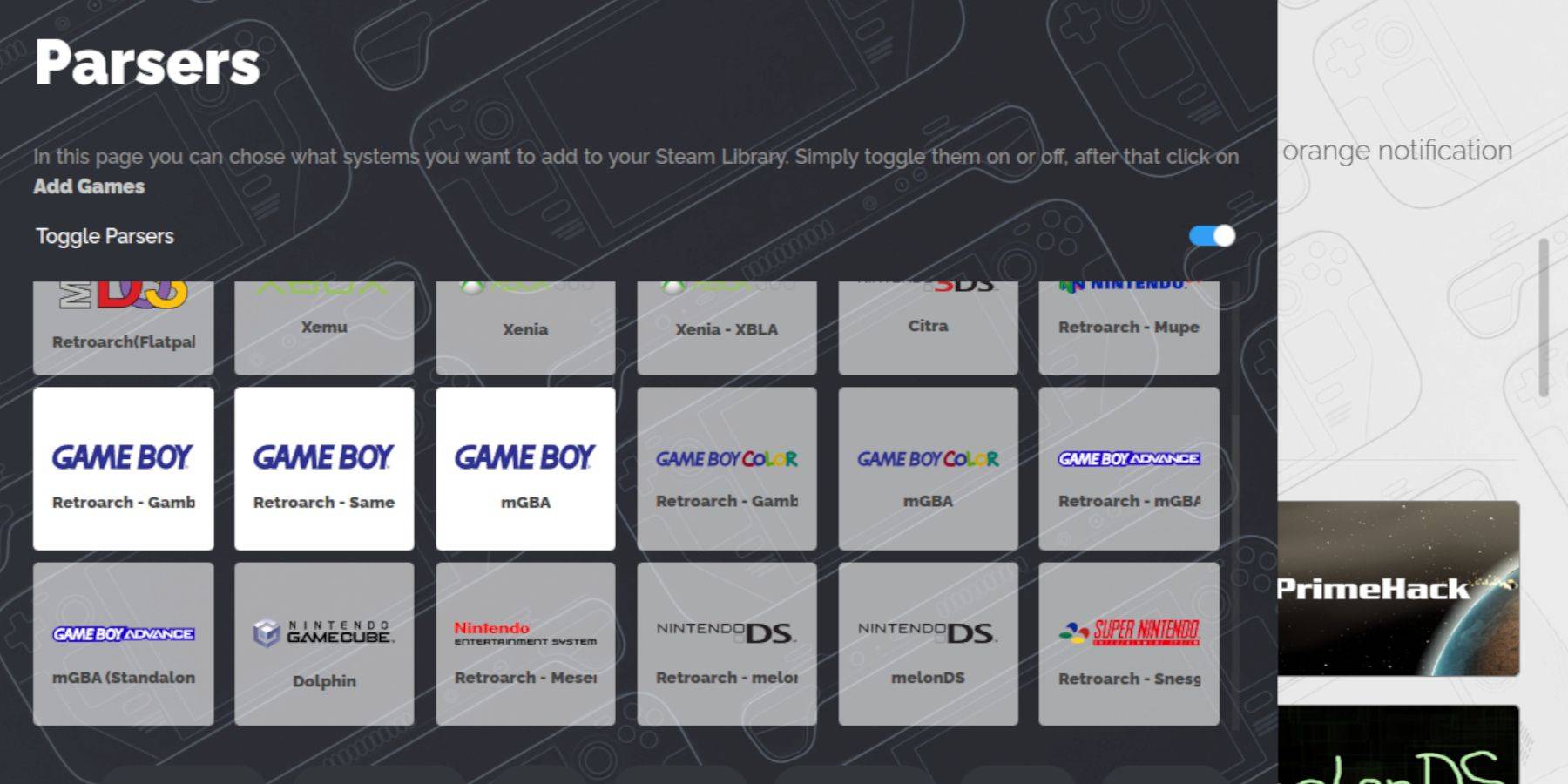 С успешным установленным Emudeck вы готовы добавить свои игры Game Boy в правильную папку в режиме рабочего стола Steam Deck.
С успешным установленным Emudeck вы готовы добавить свои игры Game Boy в правильную папку в режиме рабочего стола Steam Deck.
- Откройте диспетчер файлов Dolphin для доступа к вашим файлам.
- Нажмите на «Первичные» под «съемными устройствами» на левой панели.
- Перейдите к папке «эмуляции».
- Откройте каталог "ROMS".
- Найдите и откройте папку "GB".
- Убедитесь, что ваши ПЗУ имеют правильное расширение файла (см. Таблицу ниже для правильного форматирования).
- Передайте свои файлы Game Boy в эту папку.
.gb
Steam ROM Manager
После того, как ваши игры будут в правильной папке, перезапустите программу Emudeck и выполните следующее:
- Нажмите на «Manager Steam Rom» на левой панели.
- Выберите «Да», чтобы закрыть клиента Steam и нажмите «Далее».
- На экране «Парицеры» переключайте «Переключатели».
- Нажмите на три вкладки Game Boy.
- Выберите «Добавить игры».
- После того, как Steam Rom Manager добавляет игры и их обложку, нажмите «Сохранить в Steam».
- Подождите, пока уведомление «Готово добавить/снять записи», затем закройте менеджер Steam ROM.
- Выйдите из Emudeck и переключитесь обратно в игровой режим.
Играть в Game Boy Games на паровой палубе
Теперь, когда ваши игры интегрированы в палубу, обращайтесь к ним из вашей библиотеки с этими простыми шагами:
- Нажмите кнопку Steam.
- Откройте библиотеку.
- Перейдите к вкладке Collections.
- Выберите одну из новых Windows Game Boy.
- Откройте желаемую игру и нажмите «Игра».
Настроить цвета игры
Некоторые игры Game Boy включают в себя встроенные варианты цвета, несмотря на ограничения оригинального оборудования. Вы можете улучшить эти игры с цветом или настроить их тон через ретроарх.
Обратите внимание, что не все игры для игры в Game Boy.
- Запустите игру Game Boy.
- Нажмите кнопку «Выбрать» (два квадрата над левой аналоговой палочкой) и кнопку Y одновременно, чтобы получить доступ к меню ретроарха.
- Перейдите к «Основным параметрам».
- Открыть «Окрашение ГБ».
- Выберите «Авто» для цвета или «выключения», чтобы поддерживать подлинный образ Game Boy.
Использование станции эмуляции для игр для мальчиков
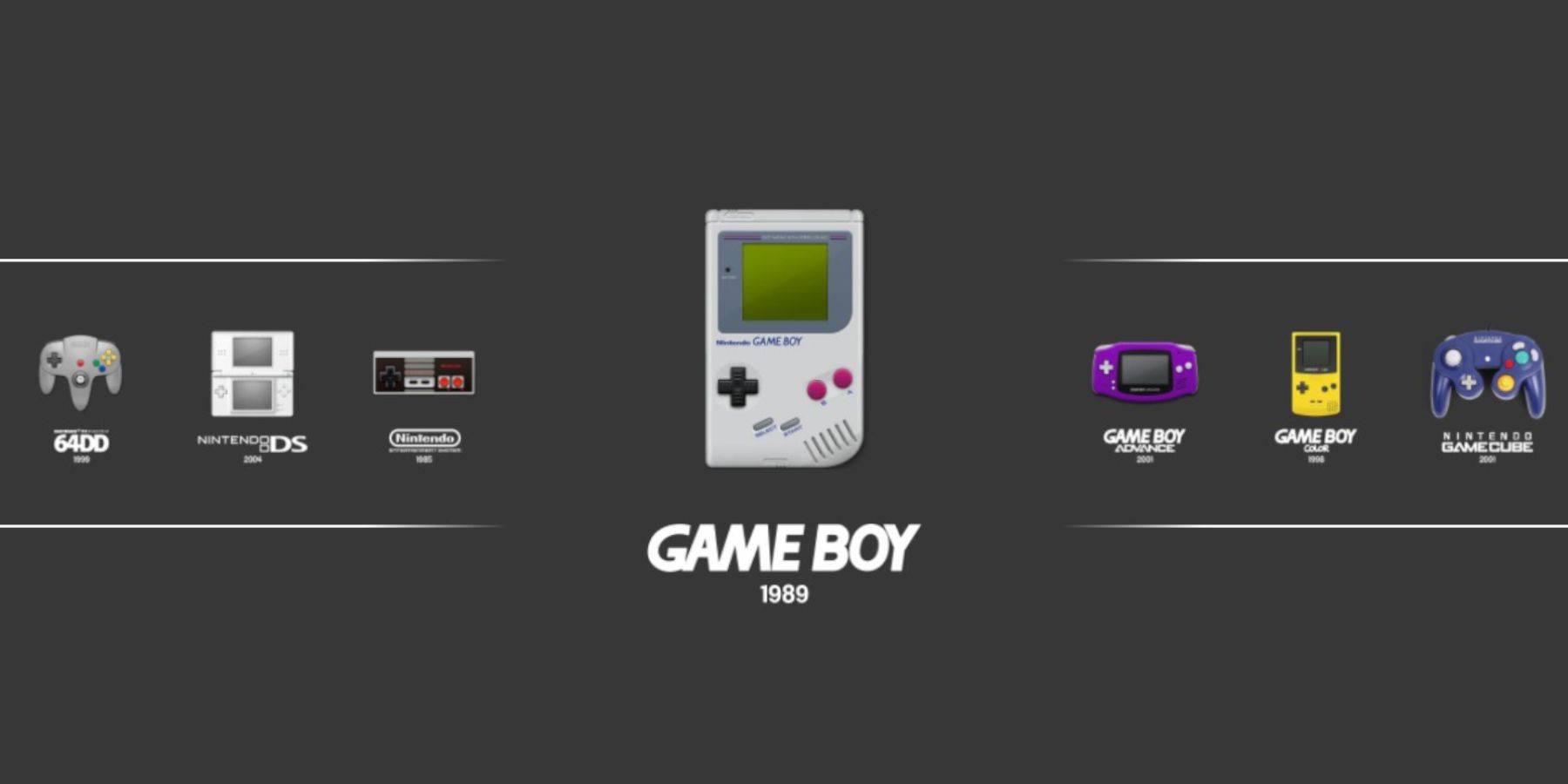 Несмотря на то, что вы можете запустить игры Game Boy непосредственно из библиотеки Steam, Emulation Station предлагает альтернативный метод, который может быть полезен в случае любых проблем:
Несмотря на то, что вы можете запустить игры Game Boy непосредственно из библиотеки Steam, Emulation Station предлагает альтернативный метод, который может быть полезен в случае любых проблем:
- Нажмите кнопку Steam.
- Откройте библиотеку.
- Перейдите на вкладку коллекций.
- Выберите окно «эмуляторы».
- Нажмите на окно «Станция эмуляции» и нажмите «Играть».
- Прокрутите значок Game Boy и нажмите кнопку A, чтобы выбрать.
- Нажмите снова, чтобы начать свои игры Game Boy.
- Команда RetroArch с использованием кнопок Select и Y также функционирует на станции эмуляции.
Установите Decky Loader на паровой палубе
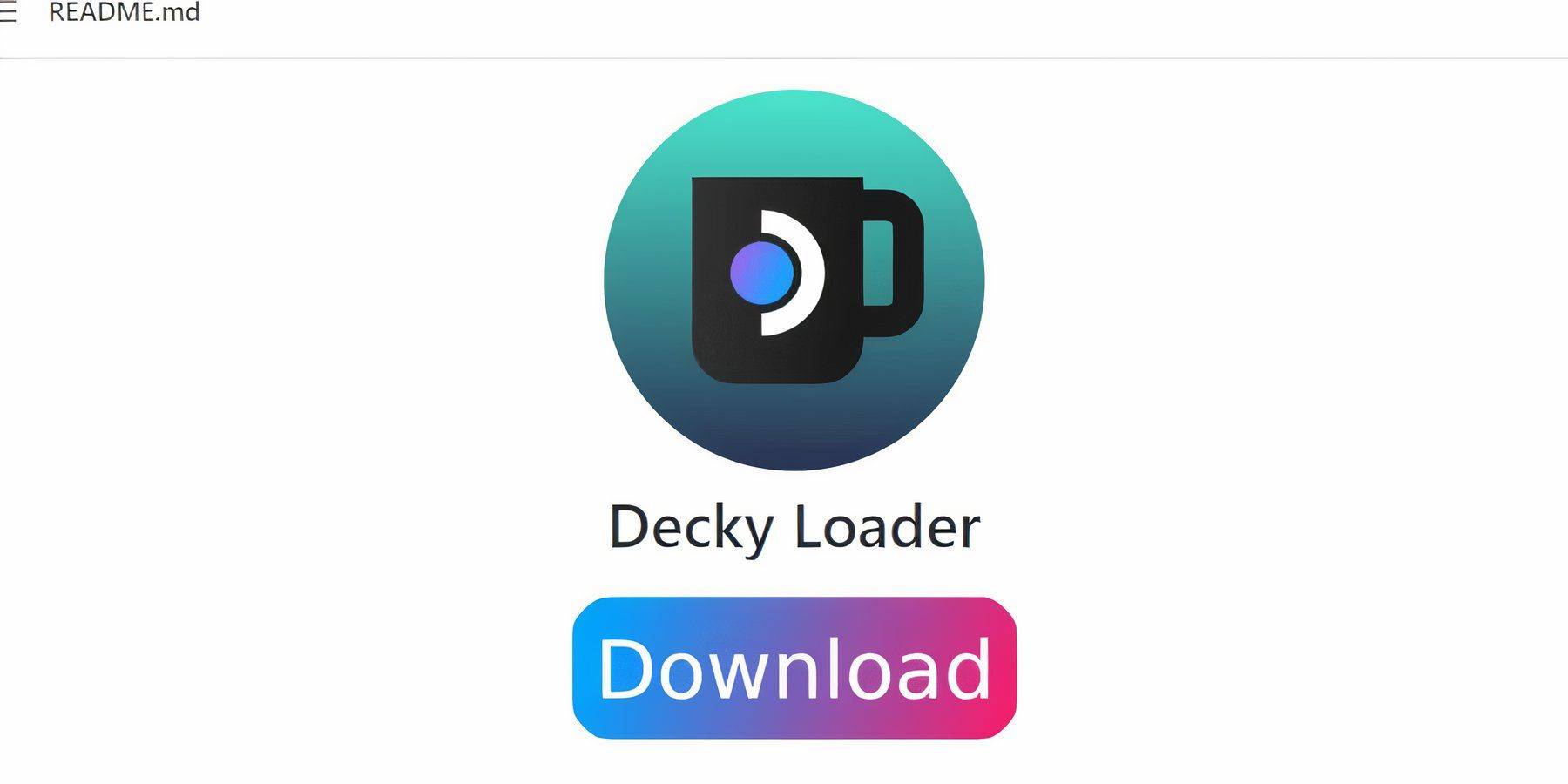 Чтобы оптимизировать производительность ваших игр для игровых мальчиков на палубе Steam, разработчики Emudeck предлагают установить Decky Loader вместе с плагином электроинструментов. Вот как это настроить:
Чтобы оптимизировать производительность ваших игр для игровых мальчиков на палубе Steam, разработчики Emudeck предлагают установить Decky Loader вместе с плагином электроинструментов. Вот как это настроить:
Для облегчения навигации рассмотрите возможность подключения беспроводной или проводной клавиатуры и мыши. Если недоступен, используйте на экране клавиатуру и трекпады.
- В игровом режиме нажмите кнопку Steam.
- Получите доступ к меню Power и переключитесь в режим рабочего стола.
- Откройте веб -браузер и посетите страницу GitHub для Decky Loader.
- Прокрутите вниз и нажмите на большой значок «Скачать», чтобы начать загрузку.
- После загрузки дважды щелкните пусковую установку и выберите «Рекомендуемая установка».
- После установки перезагрузите паровую палубу в игровом режиме.
Установка плагина электроинструментов
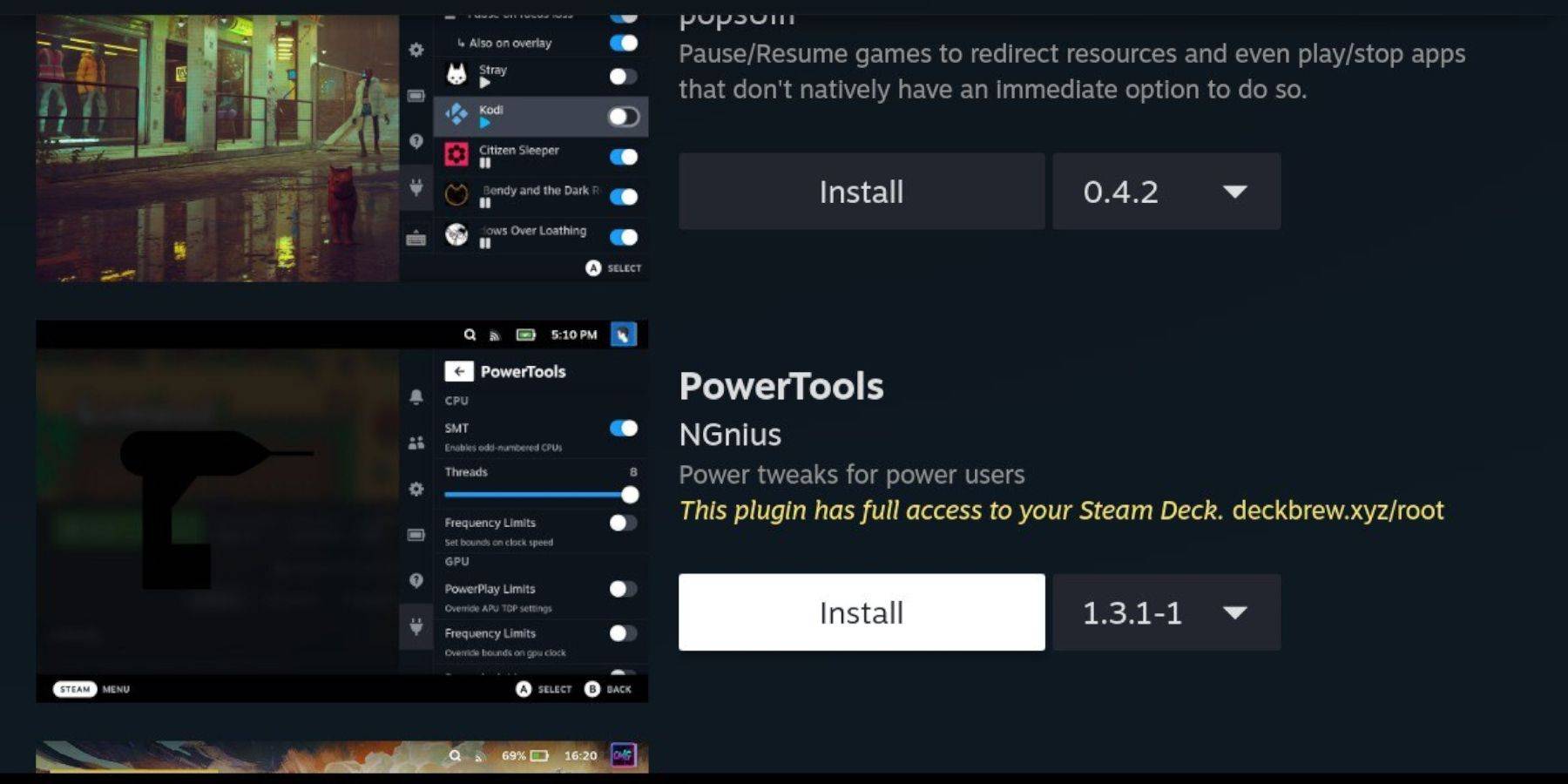 С установленным Decky Loader, улучшите производительность ваших игр Game Boy, добавив плагин электроинструментов и настраивая настройки:
С установленным Decky Loader, улучшите производительность ваших игр Game Boy, добавив плагин электроинструментов и настраивая настройки:
- В игровом режиме откройте меню быстрого доступа (QAM) и нажмите на новый значок плагина в нижней части бокового меню.
- Получите доступ к магазину Decky, щелкнув значок магазина рядом с настройками Cogwheel.
- Используйте панель поиска, чтобы найти и установить плагин Power Tools, или прокрутите, чтобы найти его.
Настройки электроинструментов для эмулированных игр
- Из библиотеки запустите игру Game Boy с помощью вкладки Collections или списка библиотеки, не относящихся к началу.
- Как только игра запускается, нажмите кнопку QAM, чтобы получить доступ к Decky Loader и выберите меню «Power Tools».
- Выберите «Отключить SMT».
- Отрегулируйте ползунок "потоки" на 4.
- Нажмите кнопку QAM еще раз, чтобы получить доступ к меню «Производительность».
- Нажмите «Включить предварительное представление» в меню Performance.
- Включите «Ручное управление часами GPU».
- Увеличьте «тактовую частоту графического процессора» до 1200.
- Включите функцию «Профиль игры», чтобы сохранить индивидуальные настройки для каждой игры.
Восстановление Decky Loader после обновления паровой колоды
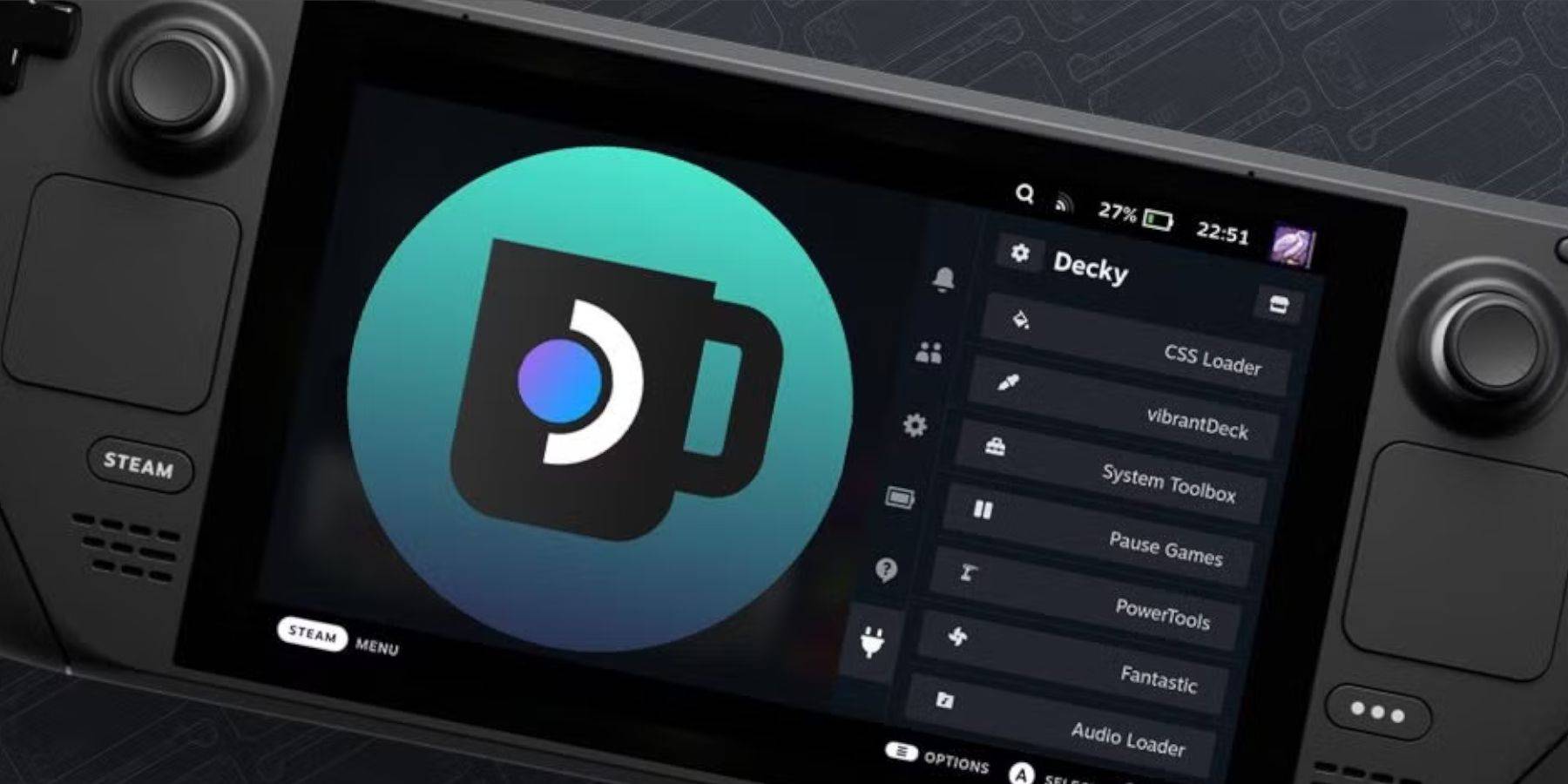 Основные обновления палубы паровой палубы могут значительно изменить пользовательский интерфейс, что потенциально нарушает совместимость со сторонними приложениями, такими как Decky Loader. Вот как восстановить Decky Loader и любые установленные плагины, включая электроинструменты:
Основные обновления палубы паровой палубы могут значительно изменить пользовательский интерфейс, что потенциально нарушает совместимость со сторонними приложениями, такими как Decky Loader. Вот как восстановить Decky Loader и любые установленные плагины, включая электроинструменты:
- Нажмите кнопку Steam и выберите меню Power, чтобы переключиться в режим рабочего стола.
- После загрузки в режим рабочего стола откройте веб -браузер.
- Вернитесь на страницу Decky Loader Github и снова нажмите «Скачать».
- После завершения загрузки выберите только опцию «Выполнить», избегая «открытия».
- При запросе введите свой псевдо пароль во всплывающем окне.
- Если у вас нет псевдо пароля, выполните действия на экране, чтобы создать его. (Выберите сильный пароль для будущих неофициальных приложений.)
- Перезагрузите паровую палубу в игровом режиме после установки.
- Чтобы подтвердить, что Decky Loader, его настройки и плагины восстанавливаются, нажмите кнопку QAM, чтобы получить доступ к приложению. Если обновление Steam Deck когда -либо удаляет Decky Loader, повторите эти шаги.
С этими инструкциями вы теперь готовы запустить Game Boy Games на своей палубе и настройки тонкой настройки к вашим предпочтениям. Большой экран паровой колоды делает его идеальной платформой для наслаждения классическими играми Game Boy.
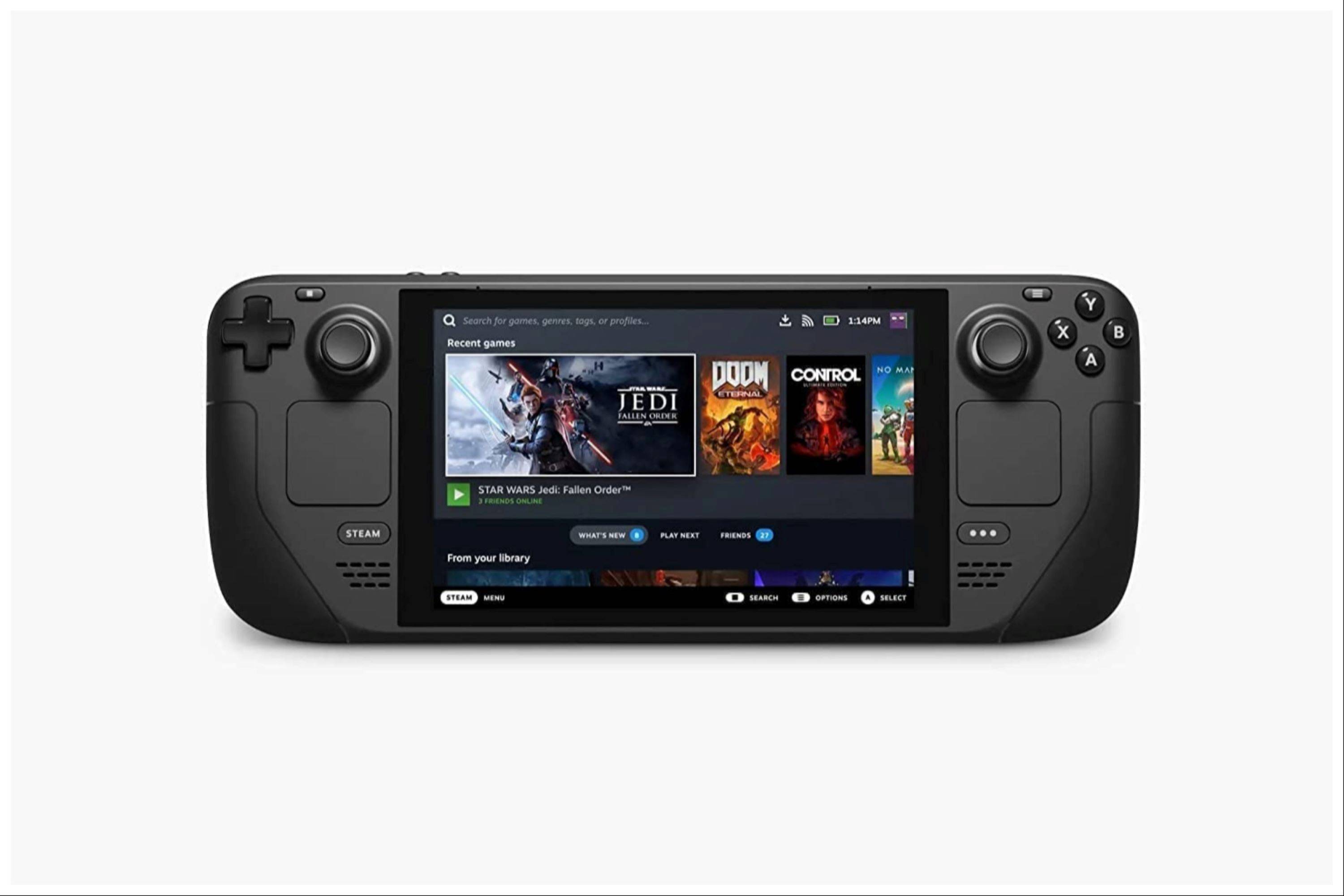 Комментарий оценивания не был сохранен
Комментарий оценивания не был сохранен
Последние новости
Более >-

-

-

-
- Star Wars Outlaws выйдет на Nintendo Switch 2
- Dec 13,2025
-




